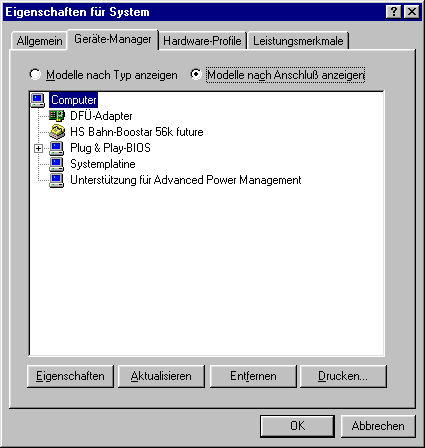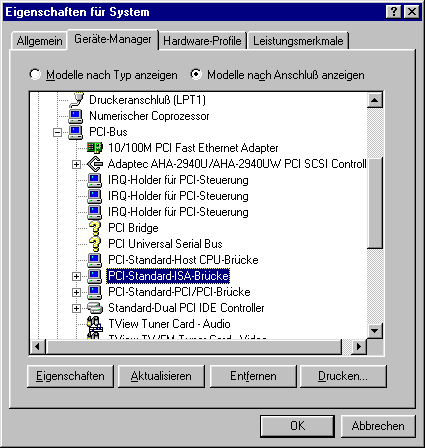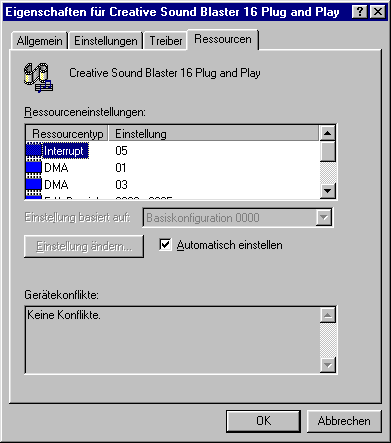4.3. Unterstützte Hardware
Linux-Mandrake unterstützt eine große Anzahl von Geräten. Die Liste ist bei Weitem zu umfangreich, um sie hier komplett wiederzugeben. Nichts desto weniger wird Ihnen dieses Kapitel dabei helfen, zu bestimmen, ob Ihre Hardware kompatibel ist und wie Sie problematische Geräte konfigurieren.
4.3.1. Was nicht unterstützt wird
Einige Hardwaretypen werden nicht durch Linux unterstützt, entweder da sich die Unterstützung noch in einem frühen Stadium befindet, weil niemand einen Treiber für das Gerät geschrieben hat oder aus anderen, oft guten Gründen. Zum Beispiel:
winmodems: Unterstützung für diese Geräte ist momentan nur sehr spärlich verfügbar. Es existieren einige Treiber, diese liegen jedoch nur als Binärversionen (= ohne Quellcode) und auch nur für einige Modelle vor. Der Unterschied zwischen richtigen Modems und winmodems ist, dass winmodems nicht selbstständig arbeiten. Sie benötigen Treiber, die den bekannten und dokumentierten Standard-Befehlssatz echter Modems emulieren müssen.
Da dieser Standard bekannt ist, benötigen Sie unter Linux auch keine Treiber. Programme, die über die Datenleitung mit der Gegenstelle kommunizieren wollen schicken einfach diese Standardbefehle an die serielle Schnittstelle (die Befehle liegen im Modem als in Hardware gegossener Code vor, sind daher wesentlich effizienter und schneller als die winmodem Emulationen). Sollten Sie also jetzt erst mit dem Gedanken spielen, sich ein Modem kaufen zu wollen, besorgen Sie sich – soweit möglich – ein richtiges Modem.
Handelt es sich bei Ihrem Modem (nicht ISDN, das wird sehr gut von Linux unterstützt) um eine PCI-Steckkarte, ist die Wahrscheinlichkeit recht groß, dass Sie sich ein solches winmodem ,,eingefangen`` haben.
Trotz aller Widrigkeiten existiert ein Projekt, das versucht diese Geräte unter Linux zum Laufen zu bringen. Sollten Sie im Besitz eines solchen winmodems sein, können Sie hier weiteres zu diesem Thema finden: http://linmodems.org/
GDI-Drucker: Ähnliches wie für winmodems gilt auch für diese Drucker, nur dass hier keine Unterstützung in Aussicht ist.
USB: Die Unterstützung für USB ist noch experimentell. Die einzigen von Linux-Mandrake zur Zeit voll unterstützten Geräte sind Tastaturen, Mäuse und ZIP-Laufwerke. Für alle anderen Geräte gibt es ein HOWTO. Weitere Informationen gibt es auch beim Linux-USB Projekt: http://www.linux-usb.org/
4.3.2. Informationen über Hardware sammeln
Mittlerweile unterstützt Linux den überwiegenden Teil aktueller Hardware. Gehört Ihr Gerät nicht zu den im letzten Abschnitt erwähnten, können Sie davon ausgehen, dass es unterstützt wird.
Es gibt allerdings einige Gerätetypen, die Linux noch Schwierigkeiten bereiten, insbesondere sind das ISA plug'n'play Karten. Doch Sie können Windows benutzen, um mehr über deren Konfiguration in Erfahrung zu bringen (wenn Sie das jeweilige Handbuch gerade nicht finden können :-)).
Klicken Sie unter Windows mit der rechten Maustaste auf das Arbeitsplatz-Symbol und wählen Eigenschaften. In dem sich nun öffenden Feld klicken Sie auf den Eintrag Geräte-Manager. Wählen Sie die Option Geräte nach Anschluß anzeigen (Abbildung 4-4). Falls Sie über ISA-Geräte verfügen, finden Sie die unter PCI-Bus/PCI-Standard-ISA-Brücke (Abbildung 4-5).
Achten Sie darauf, dass keine Gerätekonflikte vorliegen. Markieren Sie den Geräteeintrag mit einem Mausklick und wählen Sie dann die Schaltfläche Eigenschaften an (Abbildung 4-6).
Schreiben Sie sich nun die benutzten Basisadresse(n) (E/A Bereich) und die verwendeten IRQ(s) auf. Bei Soundkarten fügen Sie Ihren Notizen noch die verwendeten DMA – Kanäle hinzu.
Manchmal wird Linux trotz aller Konfigurationsbemühungen nicht in der Lage sein, die Karte zu erkennen. Dann sollten Sie versuchen, die plug'n'play Funktion der Karte abzuschalten. Verwenden Sie dazu das Konfigurationsprogramm, das der Hersteller der Karte beigelegt hat (natürlich nur, sofern er das getan hat). Starten Sie dieses Programm, setzen Sie die Konfigurationsparameter so, wie Sie sie aufgeschrieben haben und schalten Sie anschließend mit diesem Programm plug'n'play ab. Linux sollte nun in der Lage sein, das Gerät zu erkennen.
Um Soundkarten müssen Sie sich kaum Sorgen machen. Sie können diese mit dem Programm SoundDrake, das auch mit plug'n'play Karten sehr gut zurecht kommt, nach erfolgreicher Installation einrichten (Siehe Kapitel 8, ,,Nach der Installation``). Es verwendet dabei das Programm isapnp aus dem gleichnamigen Paket, das Ihnen auch bei der Konfiguration anderer plug'n'play Karten hilfreich sein kann.